Botón de Pinterest
El botón de Pinterest permite guardar enlaces a páginas web en nuestros tableros (como los favoritos del navegador).
- Para añadirlo en la barra de herramientas, debemos entrar en el apartado de Pinterest llamado Extras.
- Vamos bajando en la pantalla hasta que encontremos El botón Pin It y hacemos clic en Instalar ahora. Dependiendo del navegador con el que entremos (nos permite escoger entre Chrome, Firefox, Explorer y Safari), veremos lo siguiente:
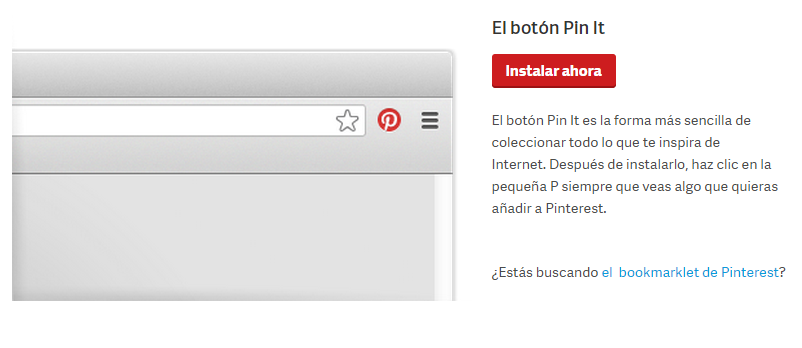
- Aceptamos la petición que nos hace pulsando en la opción Añadir.
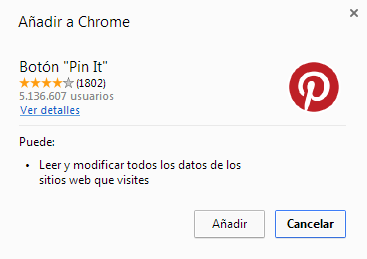
-
Siguiendo estos pasos ya tenemos el botón en el navegador. Nos aparecerá un mensaje indicando que el Botón "Pint It" se ha añadido a nuestro navegador.
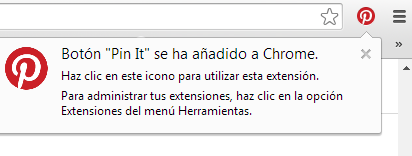
- Ahora vamos a probar nuestro nuevo botón, para ello entramos en una página donde vayamos a encontrar imágenes, por por ejemplo la página oficial del eucaLAB.
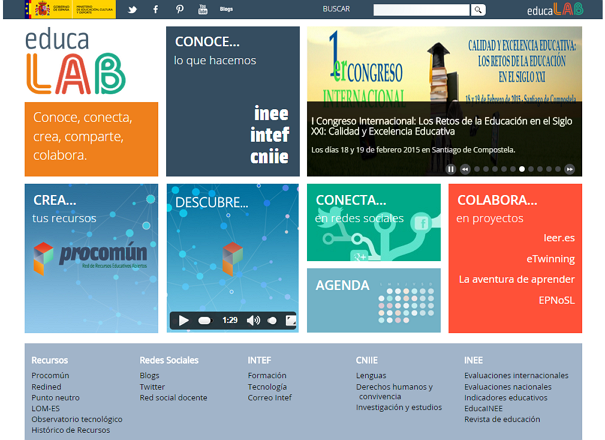
- Si pulsamos el botón Pin it que acabamos de instalar, nos aparecerá la pantalla con todas las imágenes que ofrece la página web. Para poder pinear, tenemos que pasar el cursor por encima de la imagen deseada y hacer clic en el botón Pin it que aparece sobre la imagen.
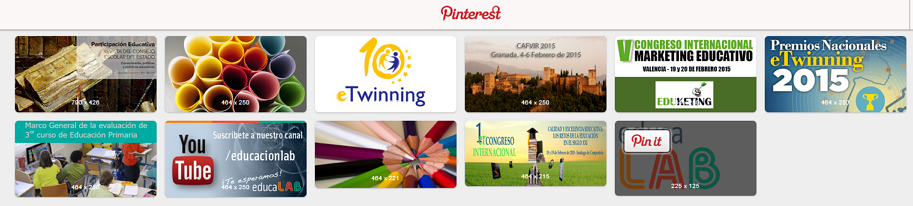
-
Pulsamos y se nos mostrará una nueva ventana con las opciones que ya conocíamos para incluir la imágen en un tablero específico o en uno nuevo.
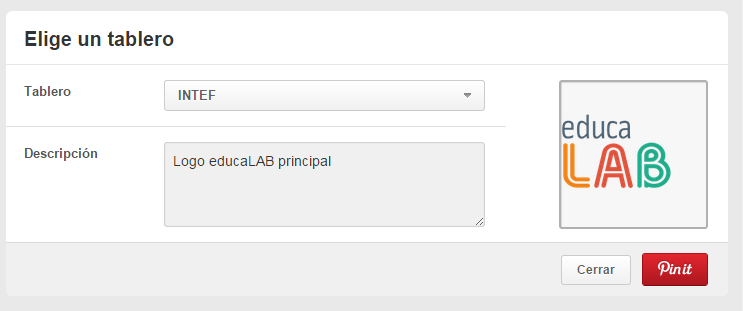
-
¡A pinear!
